多表格数据汇总可以使用透视表,使用函数,今天office教程网分享一个通过合并计算完成多表格数据汇总方法,合并计算分为两种情况,一种情况是:多个表格类别一致数据不同,另一种情况......
2021-11-25 138 excel合并计算 excel多表格数据汇总求和
在日常生活中,有些数字是有范围的,如:人的寿命、考试分数、人口数量,在Excel中如何批量输入指定范围内的数字呢?下面小编给大家简单的介绍一下
如:人的寿命一般不会超过100岁,请在单元格中输入0~100的数值
第一步:在结果单元格中输入=
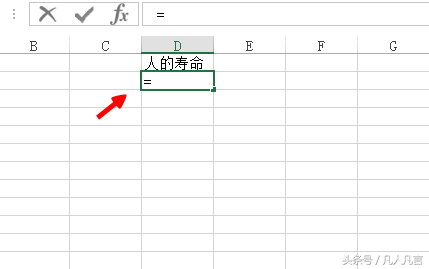
图1
第二步:输入randbetween函数
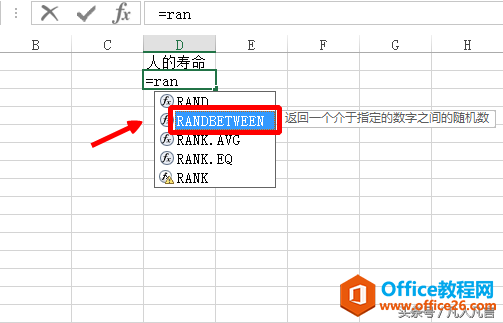
图2
第三步:输入0和100,中间用英文逗号隔开
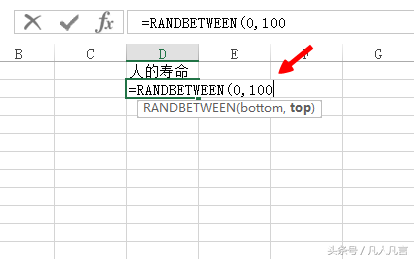
图3
第四步:按回车键或者按编辑区绿色的√,即可随机生成一个数
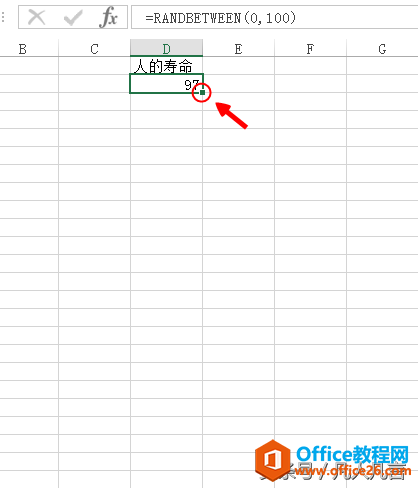
图4
第五步:把光标放在单元格右下角的黑色小方块处,直到光标变成一个黑色十字形
第六步:按住左键向下拖动
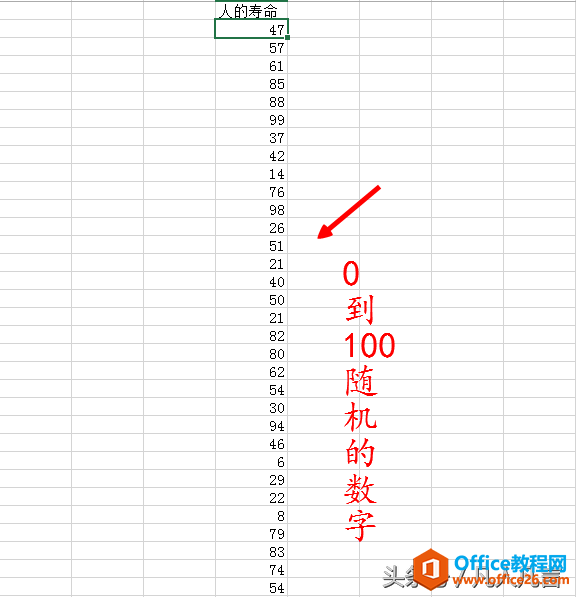
图5
也可以向左、向右拖动
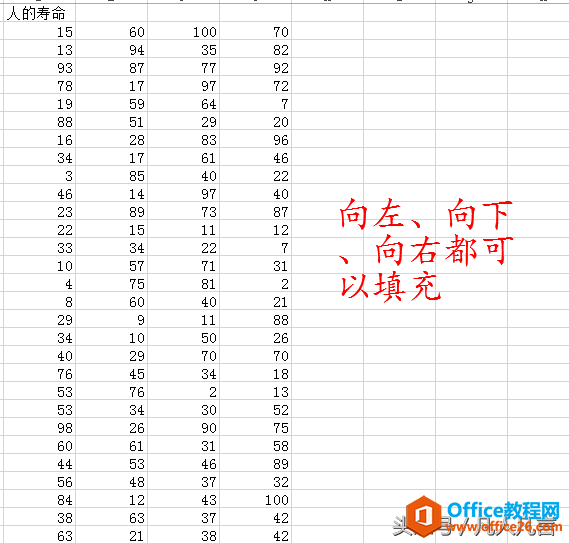
图6
注:输入函数的第一步是在结果单元格中输入=号
注:randbetween是指定范围内的随机函数
注:0~100是用英文逗号隔开,不能用中文逗号,否则无法识别
注:填充的单元格如果超过了100,则有些数字会重复
相关文章

多表格数据汇总可以使用透视表,使用函数,今天office教程网分享一个通过合并计算完成多表格数据汇总方法,合并计算分为两种情况,一种情况是:多个表格类别一致数据不同,另一种情况......
2021-11-25 138 excel合并计算 excel多表格数据汇总求和

Excel图表在工作中常用主要有簇状柱形图、堆积柱形图、百分比堆积柱形图等、条形图、折线图、饼图、气泡图、雷达图等,以及多种类型图表的混合使用。不同的图表具有不同的特点,也具有......
2021-11-25 406 excel图表类型

垂直区域|水平区域|混合区域|不连接区域|填充Excel区域|移动Excel区域|拷贝EXCEL区域Excel区域是由多个单元格组成的集合。本文将会从下面的5个知识点来介绍如何使用excel区域。区域......
2021-11-25 465 Excel区域知识

Excel文件选项卡|Excel快速访问工具栏|ExcelRibbon功能区|Excel视图切换|excel行列|Excel状态栏|Excel帮助文档本节将对Excel的工作窗口中的不同组件做简要的介绍。下面逐一介绍每个窗口组件......
2021-11-25 265 Excel工作窗口

隐藏或最小化Ribbon功能区|新建excelRibbon选项卡和组|重命名Ribbon选项卡|添加Excel命令到新建组|重置excelRibbon功能区|设置Excel快速访问工具栏ExcelRibbon功能是微软Excel里最重要的功能组......
2021-11-25 328 Ribbon功能区 Ribbon功能组件